
Podczas pracy ze zdjęciami w Photoshopie często musimy zastąpić tło. Program nie ogranicza nas w gatunkach i kolorach, dzięki czemu można zmienić oryginalny obraz tła do dowolnego innego.
W tej lekcji omówimy sposoby stworzenia czarnego tła na zdjęciu.
Tworzenie czarnego tła
Jest jeden oczywisty i kilka dodatkowych, szybkich sposobów. Pierwszym jest wycinanie obiektu i włóż go na warstwę czarnym wypełnieniem.Metoda 1: Wycinanka
Opcje dla sposobu podświetlenia, a następnie wyciąć obraz do nowej warstwy kilku, a wszystkie z nich są opisane w jednej z lekcji na naszej stronie internetowej.
Lekcja: Jak wyciąć obiekt w Photoshopie
W naszym przypadku, dla prostoty percepcji stosujemy narzędzie "Magiczna różdżka" na najprostszym zdjęciu z białym tłem.
Lekcja: Magiczna różdżka w Photoshopie
- Weź instrument.

- Aby przyspieszyć proces, usuń Daws przed "sąsiednich pikseli" na panelu parametru (na górze). Ta akcja pozwoli nam podświetlić wszystkie sekcje tego samego koloru natychmiast.

- Następnie konieczne jest analizę obrazu. Jeśli mamy białe tło, a sam obiekt nie jest monophonic, a następnie kliknij tło, a jeśli obraz ma wypełnienie jednego koloru, ma sens, aby przydzielić go.

- Teraz wyciąć (kopiuj) jabłko do nowej warstwy za pomocą kombinacji klawiszy Ctrl + J.

- Dalsze wszystko jest proste: Utwórz nową warstwę, naciskając ikonę na dole panelu,

Nalał go na czarno, używając narzędzia "Wypełnić",

I umieścić pod naszym rzeźbionym jabłkiem.

Metoda 2: Najszybsza
Ta technika może być używana na zdjęciach z prostą zawartością. Jest z tym, że pracujemy w dzisiejszym artykule.
- Będziemy potrzebować nowo utworzonej warstwy malowanej przez pożądany (czarny) kolor. Jak się skończyło, zostało już opisane nieco wyższe.

- Z tej warstwy musisz wziąć widoczność, klikając oko obok niego i przejdź do dołu, źródło.

- Ponadto wszystko dzieje się zgodnie z opisanym powyżej scenariuszem: bierzemy "magiczną różdżkę" i zaznaczmy jabłko lub użyj innego wygodnego narzędzia.

- Wracamy do warstwy z czarnym wypełnieniem i włączając jego widoczność.
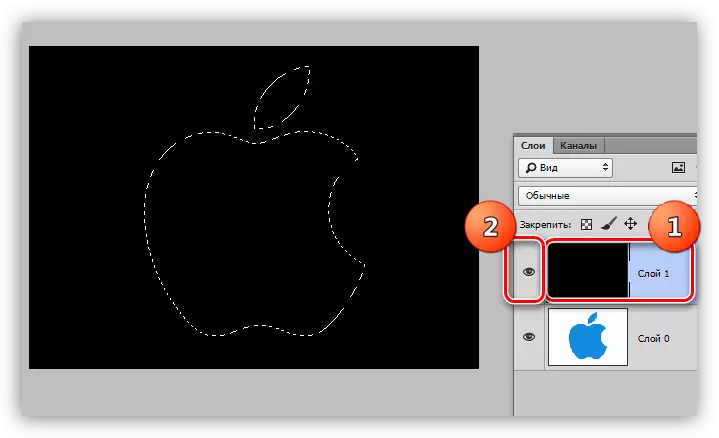
- Utwórz maskę, klikając żądaną ikonę na dole panelu.

- Jak widać, czarne tło przeszedł na emeryturę wokół jabłka i potrzebujemy odwrotnej akcji. Aby go wykonać, naciśnij kombinację klawiszy Ctrl + I, odwracając maskę.

Wydaje się, że opisana metoda jest skomplikowana i wymaga dużo czasu. W rzeczywistości całą procedurę trwa mniej niż minutę nawet z nieprzygotowanym użytkownikiem.

Metoda 3: Inwersja
Doskonała opcja dla obrazów z całkowicie białym tłem.
- Tworzymy kopię oryginalnego obrazu (Ctrl + J) i odwróć go, jak również maskę, czyli, naciśnij Ctrl + I.
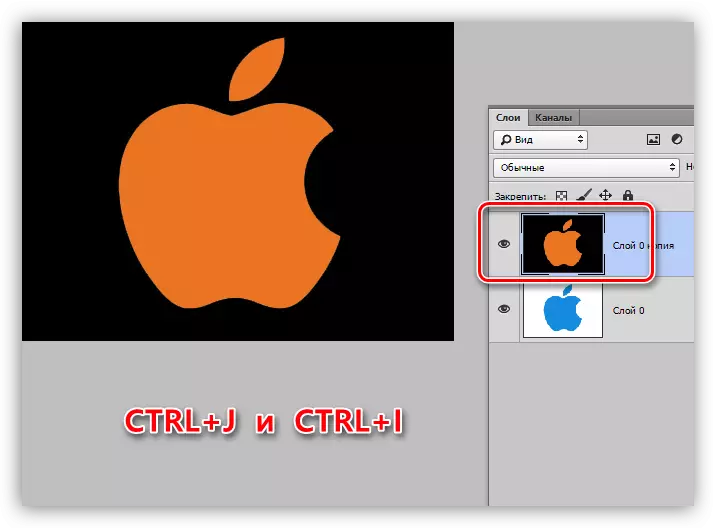
- Następnie są dwa sposoby. Jeśli obiekt jest monotonny, zaznaczamy go za pomocą narzędzia "Magic Wand" i naciśnij klawisz Usuń.

Jeśli jabłko jest wielokolorowe, a następnie kliknij różdżkę na tle,

Przeprowadzamy odwracanie wybranego obszaru za pomocą klawiszy CTRL + Shift + I i usuń go (Usuń).

Dziś studiowaliśmy kilka sposobów stworzenia czarnego tła na obrazie. Pamiętaj, aby ćwiczyć swoje wykorzystanie, ponieważ każdy z nich będzie przydatny w określonej sytuacji.
Najwyższa jakość i trudna jest pierwsza opcja, podczas gdy pozostałe dwa zaoszczędzić czas podczas pracy z prostymi zdjęciami.
